热门标签
热门文章
- 1signature=afa01c88c54d50cbb031be121a63b5d9,fomo3d_simple/yarn.lock at master · MajorTom404/fomo3d_si...
- 2编译 Unity 4.3.1 引擎_unity4.7.1f1_source_3eo9sdfl01d_final.zip
- 3华为防火墙忘记密码,使用console口更改密码_console怎么修改华为路由器
- 41718_Linux命令模式下查看日历_linux怎么查看当前系统日期和日历
- 5GB/T28181国标流媒体服务器PS流和ES流分别是什么?_ps直播流标准
- 6python写爬虫3-MongoDB数据缓存(采集58出租房信息)_python爬取租房网站论文总结mongodb
- 7LayUI - 富文本编辑器_layui 富文本
- 8pycharm中pygame模块的安装与用法_pycharm怎么导入pygame
- 9计算机毕业设计/课程设计系列基于基于Python+Django的个人博客管理系统_python个人博客系统设计与实现
- 10uni-file-picker组件的使用——小程序上传图片(多张\一张)_uni-file-picker回显多图片
当前位置: article > 正文
PyCharm使用GitLab,Git常用命令_pycharm add gitlab account
作者:不正经 | 2024-02-22 03:01:33
赞
踩
pycharm add gitlab account
1. PyCharm使用GitLab
- 打开Pycharm-File-Settings-Version Control
(第五步:克隆的项目的主分支,大多数是master)

- 到GitLab上克隆地址,两个都可以,我这里选择的是HTTPS
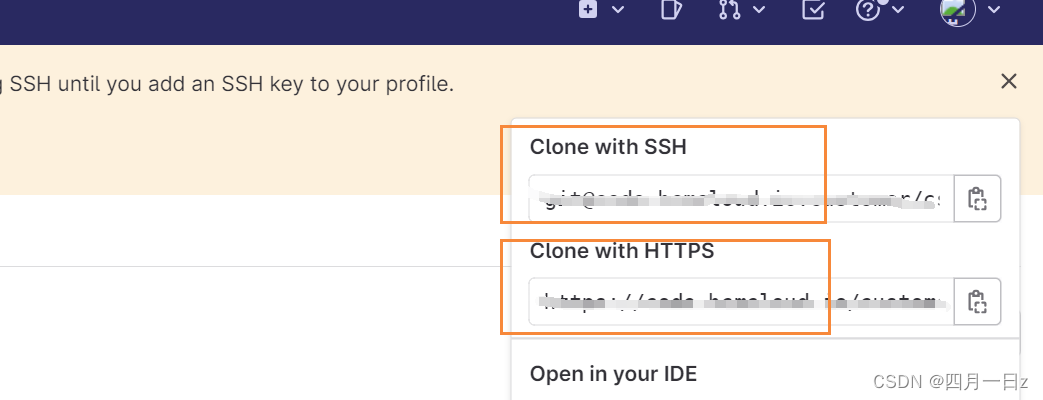
- VCS-Get from Version Control

- 点击克隆以后会跳出让你填写账号密码的信息框,填上就行,最后控制台会出现克隆成功

- 然后重新打开克隆到本地的项目,并可以在上面进行一些操作
2. Git常用命令
Git 是一个分布式版本控制系统,用于跟踪文件和项目的变化。它广泛用于软件开发中,可以帮助团队协作、管理代码版本、回滚变更等。
以下是一些常用的 Git 命令及其详细解释:
- git init:在当前目录初始化一个新的 Git 仓库。
- git clone <repository>:克隆(复制)一个远程仓库到本地。
- git pull:从远程仓库拉取最新的提交并自动合并到当前分支。
- git add 文件名:将工作区的某个文件添加到暂存区,准备进行提交。
- git add . :将当前工作区的所有文件都加入暂存区。
- git commit -m “提交说明” :将暂存区内容提交到本地仓库。
- git push <remote> <branch>:将本地分支的提交推送到远程仓库。
- git push -u origin master:同步远程仓库。
- git status:查看当前仓库的状态,显示已修改、已暂存和未跟踪的文件。
- git diff:显示当前文件与上次提交之间的差异。
- git diff :工作区与暂存区的差异
- git diff 分支名: 工作区与某分支的差异,远程分支这样写:remotes/origin/分支名
- git log:显示提交历史记录,包括提交的哈希值、作者、日期和提交消息等。
- git fetch origin: 获取最新变更
- git branch:列出所有分支,显示当前所在分支。
- git branch -a: 查看所有的分支
- git branch -r: 查看本地所有分支
- git checkout <branch>:切换到指定的分支。
- git checkout master: 切到主分支
- git checkout -b dev origin/master:基于主分支创建dev分支
- git merge <branch>:将指定分支的更改合并到当前分支。
- git remote add <name> <url>:添加一个远程仓库,并指定一个简短的名称。
- git remote -v:显示当前配置的远程仓库列表。
- git remote show: 查看远程库
- git stash:将当前的修改保存到一个临时区域,以便切换到其他分支或进行其他操作。
- git reset <file>或者git reset . : (git add后撤销:“file”是撤销某个文件,“.”是撤销暂存区的全部文件)
- git reset HEAD^: 恢复成上次提交的版本
- git reset HEAD^^: 恢复成上上次提交的版本,就是多个^,以此类推或用~次数
- git revert <commit>:创建一个新的提交,撤销指定的提交的更改。
- git rm: 文件名(包括路径) 从git中删除指定文件
- git config --list:看所有用户
- git ls-files:看已经被提交的
修改提交者姓名:
# 查看当前提交者姓名
git config user.name
# 修改提交者姓名
git config --global user.name "用户名"
声明:本文内容由网友自发贡献,不代表【wpsshop博客】立场,版权归原作者所有,本站不承担相应法律责任。如您发现有侵权的内容,请联系我们。转载请注明出处:https://www.wpsshop.cn/w/不正经/article/detail/128248
推荐阅读
相关标签



